
【勉強効率向上!】Appleユーザーの医学生、薬学生、医学部受験生におすすめするアクセサリー
いつも記事をご覧くださりありがとうございます。
今日は勉強環境の向上についての記事です。
勉強する上で、勉強環境を向上させることで勉強効率が何倍にもなります。
そこで、ここ1年間で僕が非常に勉強効率が上がったなと思えたものを4つ紹介したいと思います。
記事対象者
・アップルユーザー(iPad,MacBookを持っている方)
・元々勉強は自宅派
・コロナで外出が控えられているので、自宅で勉強する機会が増えた方
・勉強の作業効率をあげたい方
・デジタル勉強を取り入れてみたい方
ここでApple pencilに関してはiPad持ってる人のほとんど持っているのでApple Pencilはなしでいきますね!!
⑴Magic Mouse(Apple純正マウス)

Appleの純正マウスです。
このマウスはMulti Touchジェスチャ対応です。Multi touchジェスチャはMacBook持っている方ならわかると思うのですが、トラックパッドを2本指、3本指でスライドするといろんな操作ができますよね。例えばアプリの切り替えや拡大などです。
それをマウス上でできるのです。どのようなことができるのかAppleの公式ページで確認できますので確認してみてください。
◯使えるのはMacbookだけ?
まあ当然のことながらiPadにも使えるのです。
ここ最近iPadを使って勉強する人増えてきましたね。マウスなくても当然勉強はできるのですが、マウスがあるのとないのでは全然作業効率が違いますよ!!
Magic Mouseに関しては、
iPadに繋いだときに関してのMulti touchの機能は制限されますが、1本指でのブラウザの進行や、ページ上下のスクロールもできます。
あとは、アプリ間の移動などもマウスのmulti touch機能でできるようになったら最強とは思いますが…(希望)。
◯Macbookユーザーでない方
ここまでMagic Mouseに関しての話なのでWindowsユーザーの方は「俺関係ねぇ〜」って感じだったと思います。
しかし、windowsユーザーの方に関しても、Amazonや家電量販店などで良さげなものいっぱいおいています。
長時間勉強・作業する方はマウスにお金は出してもいいと思います。ロジクールやエレコムあたりをおすすめします(多くyoutuberがおすすめしてた笑)。今日家電量販店に行って良さそうなやつで6000円ほどあれば十分買えます。
◯AppleにはMagic Mouseの他にもあのアクセサリーが…
Appleユーザーで、Apple純正マウスを購入を考えている方!いざ購入を考える際に迷うものありますよね!そう、Magic Trackpad!

Magic MouseかMagic Trackpadが迷いますよね。僕も実際すごく迷いました。Appleユーザーの永遠のテーマですよね笑
◯なぜMagic Mouseにしたの?
僕は外で勉強や作業する時間も結構あること、マウスを机で操作せず、手で持って操作(親指でスクロールして、人差し指を使ってポインターを移動させてます(下図参照))することが多かったのでMagic Mouseにしました。

ただ更なる作業効率の高みを求めて今後Magic Trackpadも購入するかもしれません。笑
この2つでお悩みの方は自分の勉強スタイルをよく考えて購入しましょう。
◯Magic Trackpad買いました!!追記(2022/03/22)
Trackpad購入しました!1週間使ってみて気づいたことをレビューします!
●利点
・iPad使用時に、ジェスチャー機能をMacBookを使ってる時のように使用できるので、アプリの切り替えがマウスに比べて非常に楽。3本指で横にスイスイ簡単簡単!
・Trackpad上だけで機能が完結するので、カフェなどで1人席でもそこまで場所を取らない!(マウスだと、より小さいが、ポインター移動させるときにマウスそのものを移動させたりすると場所が必要であることが多々ある!)
・設定でクリックではなく、タップでクリックに設定すると便利!これが長時間勉強する人にとってはありがたいです。

●欠点
・使い続けていると手首がしんどくなる。地味にこの欠点は長時間勉強している人にとっては辛いです。
・Macbookを使ってるときは端から端までポインター動かすのが少し指先だけだとしんどい。
・マウスに比べて細かいボタンのクリックなどが難しく慣れが必要。
◯今のマウスとトラックパッドの使い分け状況 追記(2022/03/22)
MacBookを使用する際は断然Magic Mouseの方が使いやすい。
iPadを使う際は、人によりますね。けど僕はMouseの方が使い慣れていることもあって、Mouseの方が使いやすいかな
今のところ僕は家でMacBookを使用しているときはMagicMouseを、外でiPadで勉強しているときはMagicTrackpadを使用しています。
◯今からiPad proかAirを買って周辺機器を迷っている方 追記(2022/03/22)
・iPad proかiPad Airを持っている方 + 基本はデスクのみで使用(ポリクリ等では持ち歩かない、ないしはiPad miniを使う)+ 純正キーボードを使用している方
→Magic Mouse +smart keyboard folio もしくは Magic keyboard
・iPad proかiPad Airを持っている方 + デスクでもポリクリでも使う + 純正キーボードを使いたい方
→Magic Mouse+smart keyboard folio
ってのが受験勉強、資格、国家試験勉強している方の最適解かな。
う~ん、そう考えたら優先度は受験勉強や試験勉強をメインにしている方にはMagic Trackpadはsecond choiceってのが正直な気持ちですかね。
⑵サブディスプレイ
自宅勉強者必須ですよね。デュアルディスプレイ(画面を2つ)にすることで作業効率は段違いです。
◯実際2画面にして、どのように勉強するの?
画面2枚にすることで、
1つのモニターでは問題解いて、もう1つのディスプレイではノートや参考書を開くといった感じです。
◯1つの画面だとダメなの?
画面1枚だといちいち問題解いて、参考書開く時にアプリ切り替えて、また暗記ノート作るのに他のアプリ開いて…みたいな感じで切り替えがすごく増えるわけですよ!
勉強するときって問題集と参考書を同時に開いて、見比べたりすることってよくありますよね!それが画面1つだとなかなか厳しい!
まあ1つの画面2分割(スプリットビュー)にしたらできるっちゃできるけど、問題と参考書各々の文字が小さくて見辛くなるので効率下がりますね〜
それを解決するのがサブディスプレイなのです!!
◯どのメーカーがいいの?
ディスプレイのメーカーは、Amazon等でDellやLGなどたくさんおいてます。大きさや、縦横変更可能、画質、値段など色々自分に合うものを買うといいでしょう。
僕はDellを購入しました。購入した理由は、安心できるメーカー、縦・横対応、高さ調節可能、そこまで高くなかったですかね。非常に満足してます。

◯サブディスプレイを買う際の注意点
1つ注意して欲しいのが、モニターと自分との距離を考えてモニターを購入しましょう。
その基準の1つはデスクの奥行きになります。実際モニターやデスク購入を考えている方は、最適サイズをググって購入しましょう。大きければいいというものではないです!!
⑶smart keyboard folio (Apple純正 iPad用キーボード)
Appleユーザーの皆様ならご存じのキーボード。iPadをペンシルで見て、描くだけで利用するのは勿体無いですよ!iPadにもキーボードはマストですよ!
◯どのような点が気に入ってるか
以前iPad proでない時にも、Bluetoothで接続できるケースとキーボードと一体型のものをAmazonで買って使用していましたが、キーの配列や充電いちいちしなければいけない、重いなど使い勝手が悪かった。
smart keyboard folioは充電する必要がなく、軽く使いやすい!さらに逆パカにもできるので机がないところでの資料の閲覧やペンシルでの書き込みも容易い!
◯長いこと使ってると不満点もいくつか、、、
机上でキーボードを使って書き込みしてて、いざ書き込みしたいとき、同じ方向では書き込みしにくいのです!

だからひっくり返して書き込みする必要があるのがめんど〜

あと書き込みメインでしてて、パッとgoogle等の検索バーで何か調べようとした時に、キーボードセットした状態だと画面にキーボードが上がってこないのです汗

だからいちいちキーボード倒さないといけないのですよ〜、めんどくさい(なんか設定とかで変えれるのかな〜)
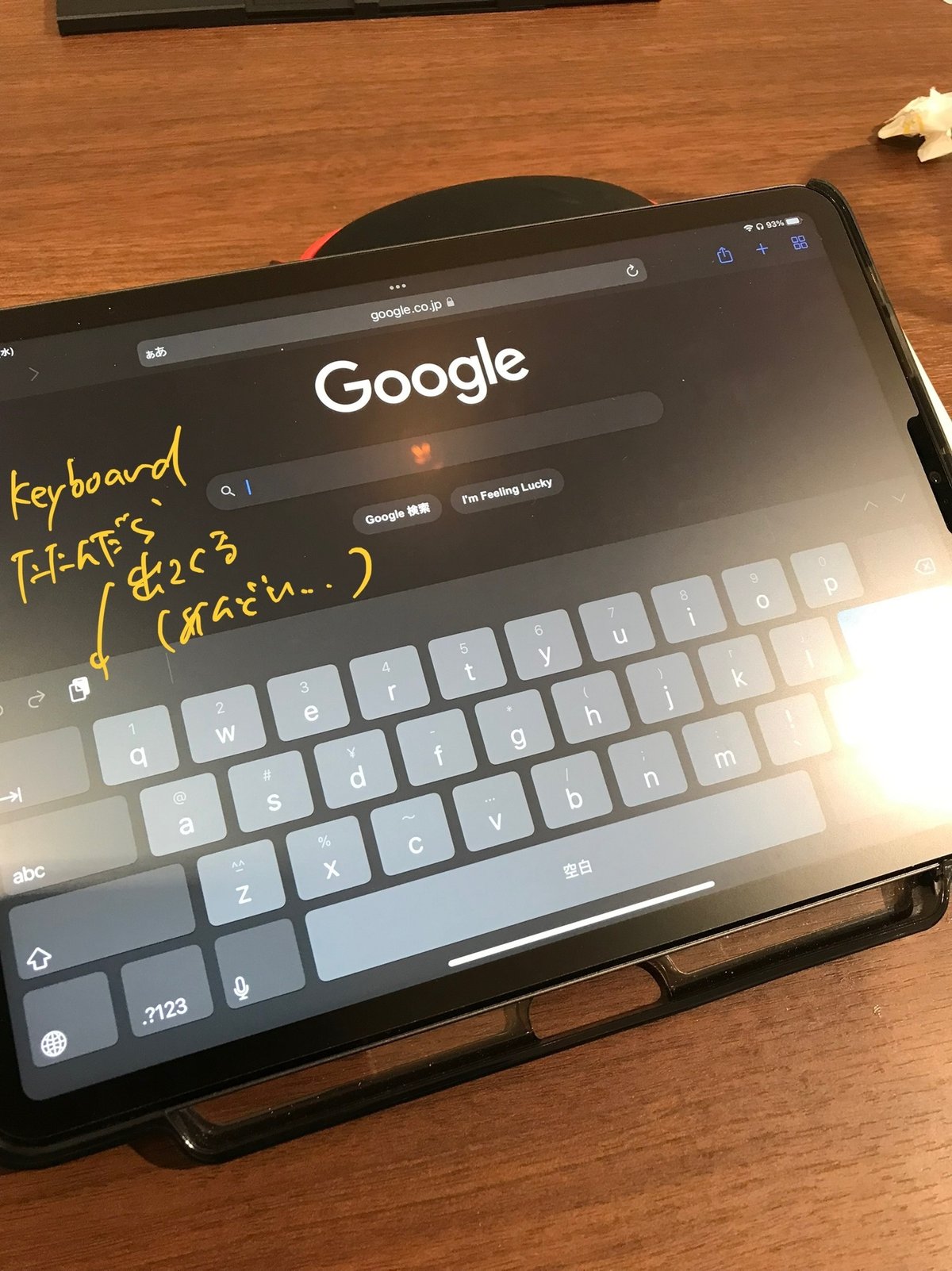
あとは基本的には日本語配列になっているのですが、たまにUS配列になるのですよ。例えば『 ( 』 を打つとき、通常時(日本語配列)なら『shift +8』でいいのですが、US配列になると『shift +9』になるのですよ。解除するためには、設定いじるかiPadを再起動しないといけないのですよ、めんどくさい。
まあ書いてたら結構不満点が出てきましたが、勉強効率を考えたら総じて気に入ってます。
◯キーボード立てた状態でもGoogle検索できました! 追記(2022/03/22)

前からできたのかな、それとも機能iOSアップデートしてからできるようになったのかな~
とりあえずこれでデメリットが1つ無くなりましたので、Smart Keyboard folioがより魅力的になりましたね。笑
◯Magic keyboardは考慮してないの?
似ている製品でMagic keyboardもありますよね!

Magic keyboardはTrackpadがついてるのが最大のポイントですね。僕は持ってないので細かい操作についてはわからないのですが、このTrack pad のおかげでMacbookと同じような操作をiPad上でも可能にできる。そしてキーボードそのものにType-cポートがついているのでこれは色々と使い方によっては便利にはなりそうと思いました!
◯結局はsmart keyboard folioにしました
理由は以下の通り
・すでにMagic Mouseを持っていましたのでTrack padの恩恵をあまり受けない
・値段高すぎ!!
・Magic keyboardは逆パカできない。
医学生だったらポリクリ等で持ち運びもすること多いので、逆パカできなかったらちょっと病みえ見たりってことがかなり不便なんですよね…。iPad miniを持ってるのであれば使い分けをすればまあアリかもしれませんが。
もちろん好みがあるので、一度Apple純正キーボードを考慮されている方はぜひ比較してみてください。
◯純正以外の選択肢は?
ロジクールからもiPad用のキーボード売ってます。

僕の周りに純正以外使ってる人いなくてYOUTUBEのレビューとかしか見たことないので細かい評価はできないのですが、大まかな感じでは
●利点
・Trackpad付きだが、Magic keyboardに比べて安い
・ショートカットキーが便利
・キーボードが入らない状態なら、ケースとキーボードを二分割できる
●欠点
・純正より重い
・逆パカする際には二分割しなければいけないので、状況によっては荷物が増える
・Trackpadが純正大きい分、文字を打ち込む際に親指の腹あたりがTrackpadが当たってしまう
純正以外にも考慮している方はぜひ参考に
⑷keychron (キーボード)

メカニカルキーボードと呼ばれる類のキーボードです。
◯なぜメカニカルキーボードにしたの?
キーボードには色々種類があるようです。メカニカル、パンタグラフ、メンブレン、静電容量無設置、シザー式、バタフライ式などなど。僕もよくわかっていません。
Youtubeで自宅勤務者のデスクツアーみたいなのを見てる時に、このキーボードを知って、タイピングの際の音などが非常に良かったのでとりあえず買うとしたらメカニカルにしようかなって思いました。
この時はKeychronにしようとは思ってはいませんでした。
◯なぜ高額キーボード?
そもそも、巷に数千円で買えるキーボードがあるのに、なぜいい値段を出してこのキーボードを買おうと考えたのかというと理由は大きくは2つあります。
1つ目は勉強でQuizletという暗記カードアプリに国試の勉強したいものを文字で打つ機会が増えたこと。
2つ目は今後医師になった際にも発表課題等でワードやパワポで文字を打つことがあるということです。
◯なぜkeychronにしたの?
大きくは3つの理由からですね。
1つ目は、Keychron は他のキーボードに比べてAppleに親和性の高いキーボードです。
確かに他社製品にはApple対応となっているものはたくさん置いてますが、キーボードの表記がwindows設定であったり、少し接続時遅延等がよく発生するみたいです。
他にゲーミングキーボードも検討しましたが、大半が有線接続です。僕はデスク周りは無線でスッキリさせたかったため有線接続のみのキーボードは選びませんでした。
2つ目にハイスペックキーボードの中では比較的安い部類のキーボードであるためです(約1万5千円)。そして購入者の評判も非常に良い!
3つ目は
iPadやiPhoneなど3つまで登録可能で、切り替え操作も可能です!
これが1つのキーボードで操作できるとなれば非常に便利なのです!
今はMacbookのみに接続してますが、今後の勉強の仕方によってはiPad pro、iPad mini 、iPhoneなどに接続して使用して効率化していくかもです!
以上よりKeychron k2を購入しました。
◯ keychronは色々種類があります
keychronも種類がいろいろあります。k1、k2、k6、k8ナドナド…
本当はK8が欲しかったのですが、在庫切れ…。
まあK2はスッキリまとまっているので持ち運びも便利そうだし、デスクもスッキリするので気に入ってます。
◯ keychron買うならこれも買おう!
一点注意はkeychronを購入考えている方はパームレストも購入することをおすすめします。このキーボードは少し高さがあるので、パームレストがなかったら少し手首がしんどくなります。
パームレストに関しては、僕は純正を購入しましたが、Amazonにも色々おいてます(品質はどうかは不明です)。
興味のある方は公式(海外)ホームページまたはkopekのホームページを参照してください。
⑸実際の勉強環境
最後にどんな感じで設置しているのかを写真で載せますね!
①家バージョン

ここに必要な時はiPad Pro、iPad mini、iPhoneを追加セットします。
②カフェ、大学図書館等 外バージョン

⑹ユニバーサルコントロール 追記(2022/03/22)
iOSのアップデートでユニバーサルコントロールが導入されました。
簡単にいうとiPadをMacbookを接続して使用する際に、マウスとキーボードを切り替えず使用できるということです。
iPadサブディスプレイのように扱えるということです。
元々side carというサブディスプレイかのような機能がありましたが、これはマウス・キーボードを切り替えなければいけなかった気がします(間違ってたらごめんなさい)。
ただ少しipadをユニバーサルコントロールでサブディスプレイとして使用する際は、使用するアプリによって少しカクツキがあるので僕は使ってないですね。
詳しく知りたい方は公式HPまたはYOUTUBEでのレビュー動画参考にしてください。
この機能もあるからkeychronの3つ接続できる長所は少し利点として薄まった感じかな。
以上です。
純正のマウスを買えだの、モニターはこれ、キーボードはこれにすべきってことではありません。
ここで言いたかったのはマウス、モニター、キーボードを取り入れたり、こだわることで勉強の作業効率が2倍にも3倍にもなると言いたかったのです。
僕が紹介した以外にも世の中にはたくさんのアクセサリーがありますので、amazonや実際に家電量販店で調べてみてください!
逆にこんなのもあるよってのがあったら、ここのコメントやTwitterのDMにでも教えてください!
少しでも医学生、薬学生、医学部学士編入受験生の自宅、外での勉強環境向上に役立ったら嬉しいです!
ではまた。
